前の頁にて、
解像度が高く、お金もかからず、全く時間もかからないテクスチャーが入手できる、
有用なサイトをご紹介いたしました。
今回は、そのサイトの無料会員登録の方法と、
実際に高解像度でシームレスな画像をダウンロードをしていく方法をお伝えしていきます。
この方法を知るだけで、
・googleなどで「建築 テクスチャー 無料」や「コンクリート テクスチャー」などで画像検索して出てきた画像を使用する
・Photoshopを利用して自分で作成しようとする
必要性が全くなくなり、CGの作成が劇的に早くなり、
建築業界で働いている方は仕事の効率が、
建築学生は設計課題やPortforioにかかる時間や手間がなくなり、
かつ高い完成度のCGをつくることができるようになります。
情報を知り、集め、共有していくことで、
建築業界で働く方や、建築を志す学生が効率的に無駄なく作業ができるようになり、
よりよい生活を送りつつ、よりよい建築ができるようになる一助になればと思っておりますので、
是非読んでいってみてください。
下記のサイトから、
高解像度でシームレスのテクスチャー画像を、
お金も時間もかからず入手することができます。
「SketchUp Texture Club」
https://www.sketchuptextureclub.com/
コンクリートや木、屋根板金やアスファルト舗装など、
建築の仕上げでつかうものでこのサイトになかったものはありません。
まずは無料会員登録の方法からです。
・下記のURLをクリック
https://www.sketchuptextureclub.com/
↓
・サイトのトップ画面がでてきます。
海外のサイトなのですこし分かりづらいですが、
「ARCHITECTURE」の下にある画像をクリックします。
※下の青線で囲った部分です。
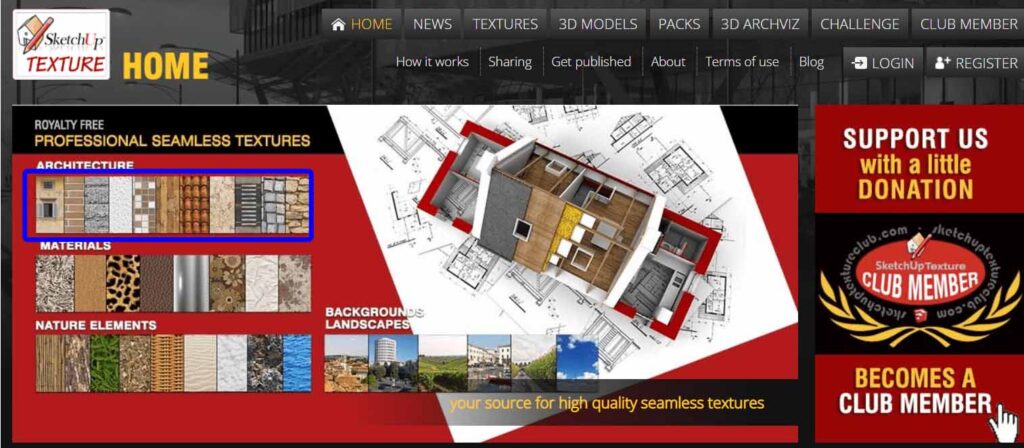
URL:https://www.sketchuptextureclub.com/
↓
・ページを下にスクロールしていくと下記画像の画面に行きます。
このTexturesの下部にテクスチャーをカテゴリー分けしてくれています。
今回は例えば、コンクリートのテクスチャーのダウンロードページまで行ってみます。
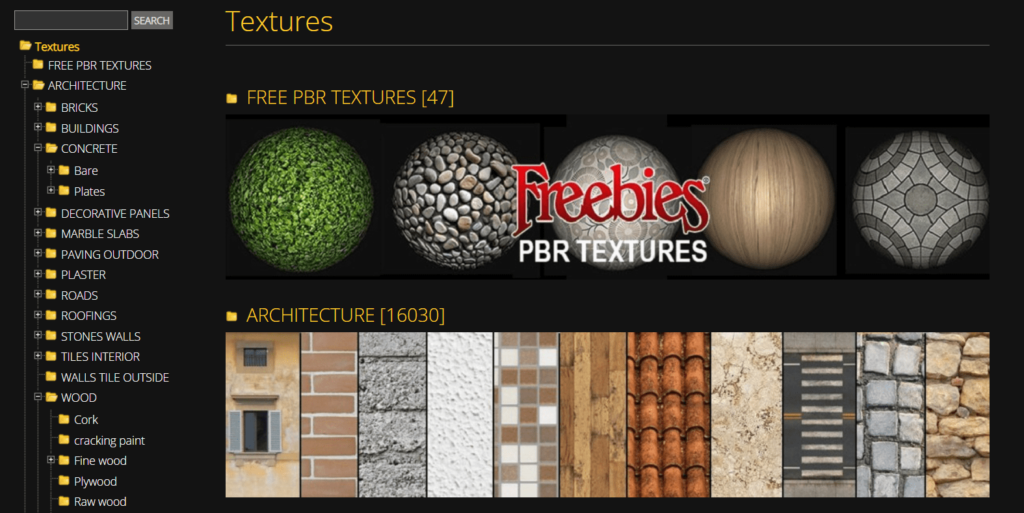
URL:https://www.sketchuptextureclub.com/
↓
・コンクリートのテクスチャーがほしいので、「CONCRETE」をのプルダウンメニューを開く
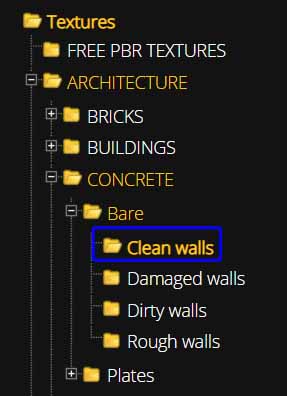
URL:https://www.sketchuptextureclub.com/
↓
・目地のラインなどが入っておらず、綺麗なコンクリートの画像がほしいので、
「Bare」の「Clean walls」をクリックします。
※このサイトには目地の入っていないコンクリートや木もあり、
目地の入っているコンクリートや木のフローリングもあります。
↓
・ここで、目地の入っていない、綺麗めの、コンクリートの画像が、
何十枚もでてきて驚くかとその取扱いの豊富さに驚くかと思います。
いろんな色や、コンクリートの粗さ具合などのバリエーションもすごいです。
ここでは、汎用性の高いグレーのコンクリートをクリックしてみます。
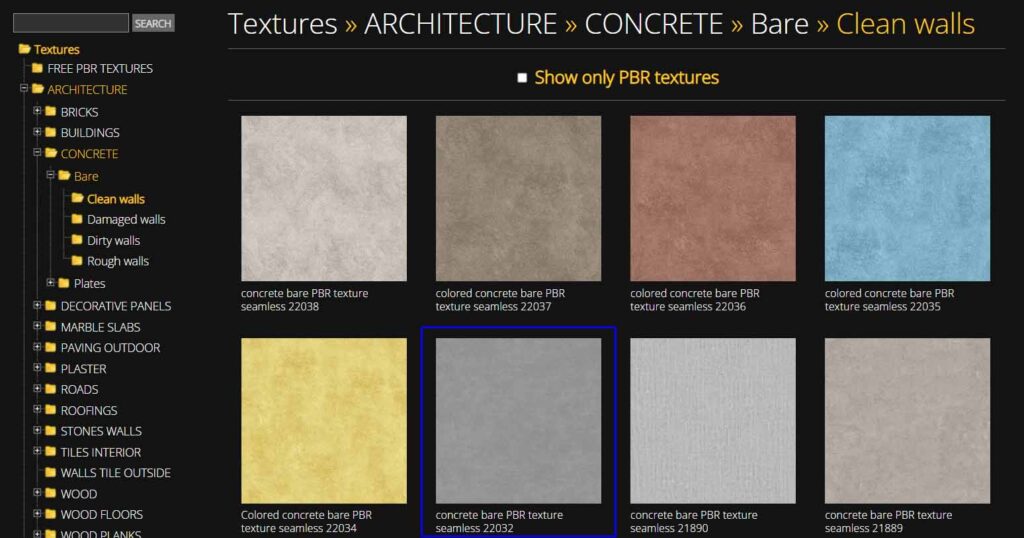
URL:https://www.sketchuptextureclub.com/
↓
・すると、2枚のコンクリートの画像のプレビュー画像がでてきます。
無料の会員登録を行う場合は左のデータのみダウンロードすることができます。
左の画像下部の「LOGIN TO DOWNLOAD」を押します。
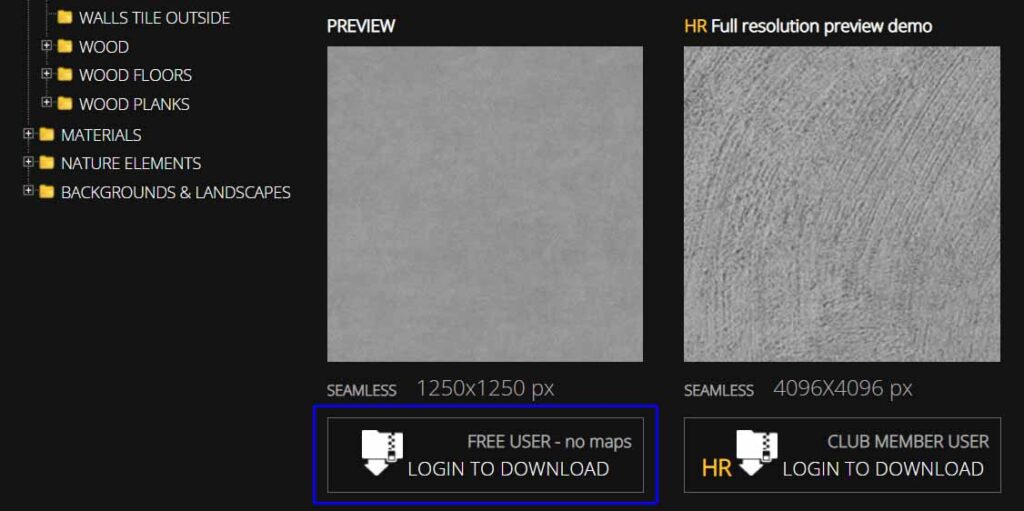
URL:https://www.sketchuptextureclub.com/
↓
・既に会員登録済であればここにE-mailやPasswordが自動表示されたりします。
今回は会員登録がまだなので、「Register now」をクリックします。
↓
・無料会員登録は左、有料会員登録は右になるので、
今回は左下部の「REGISTER NOW」をクリックします。
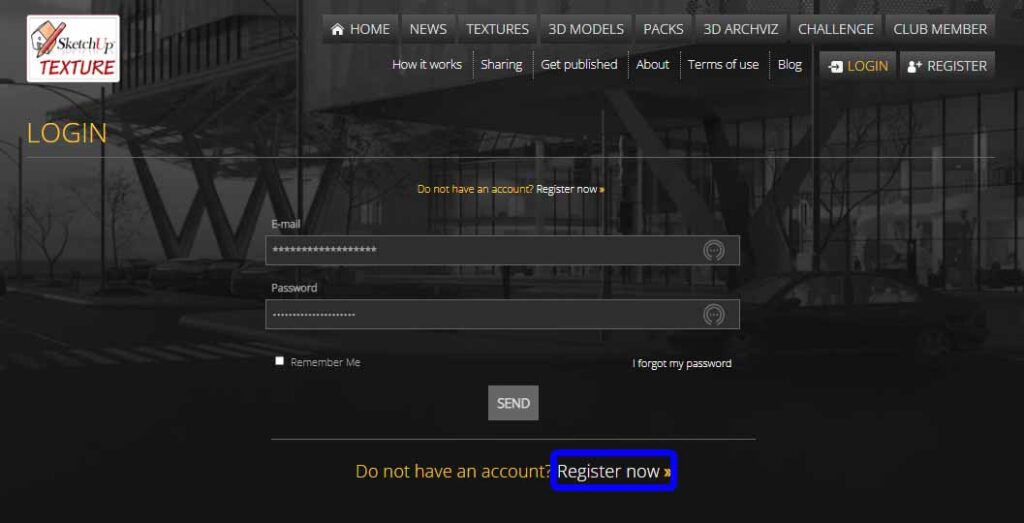
URL:https://www.sketchuptextureclub.com/
↓
・会員登録に必要な事項を記入します。
※マークがついていて、黄色字になっているところのみ記入します。
英語での名前は英語での記入でなくても問題なかったですが、
英語表記が確実かと思います。
※メールアドレスはG-mailなどで作成した捨てアドレスなどでもよいと思います。
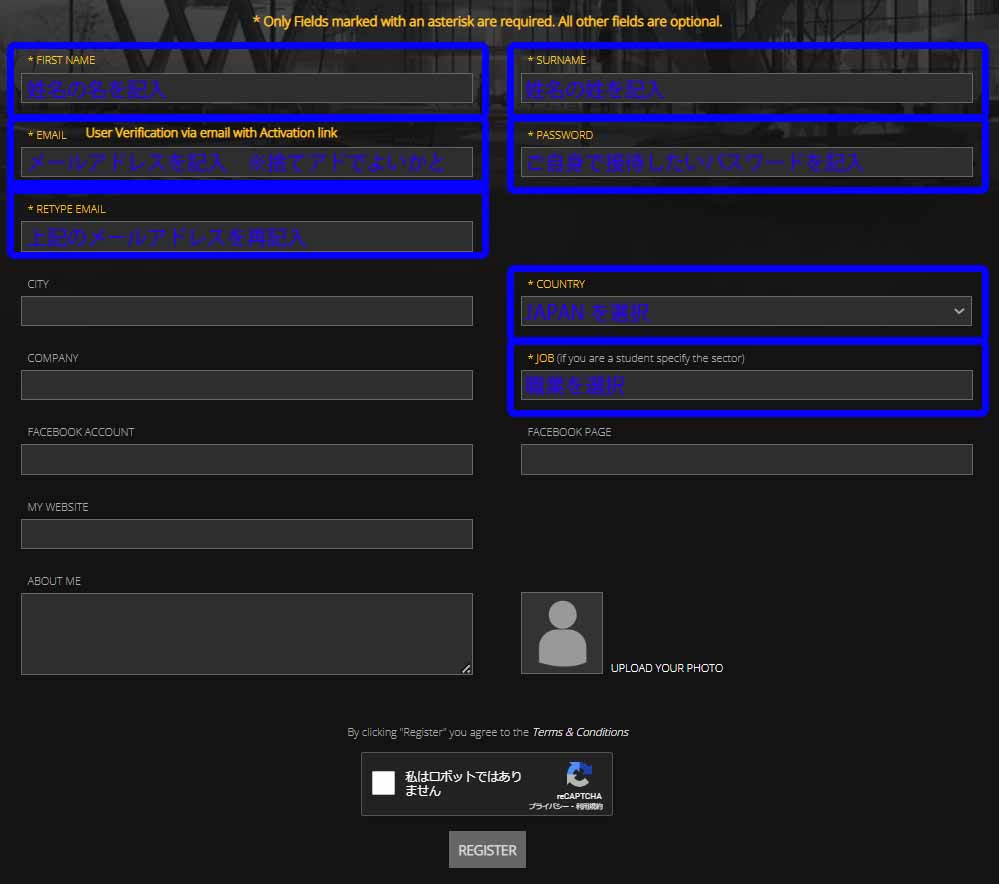
URL:https://www.sketchuptextureclub.com/
↓
・先ほど登録したメールアドレスにメールが来ますので、
メール本文の青字になっているURLをクリックすることで、
会員登録完了です。
高解像度でシームレスの画像を入手できるようになっています。
↓
・再度、テクスチャーのダウンロード画面に行き、
「LOGIN TO DOWNLOAD」を押します。
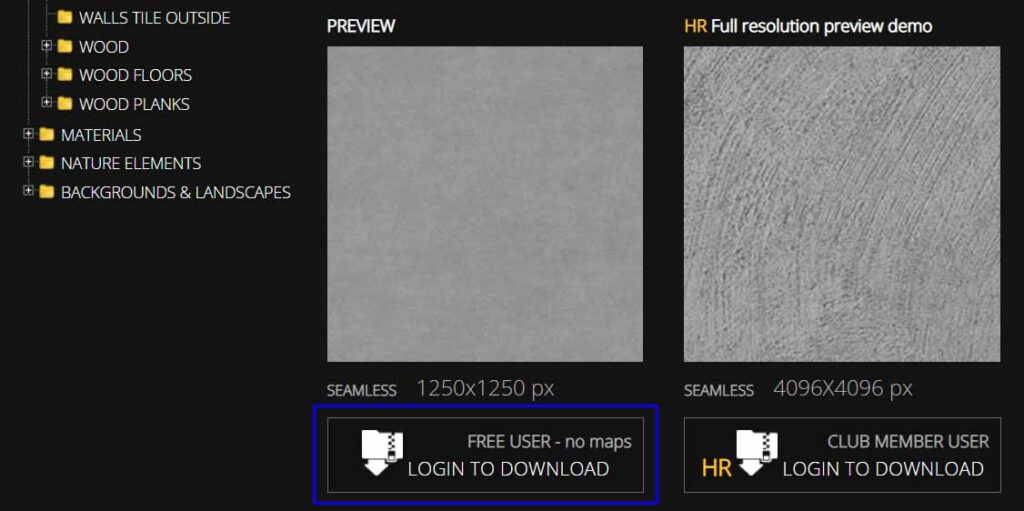
URL:https://www.sketchuptextureclub.com/
↓
・先ほど会員登録の際に入力したE-mailとパスワードを入力します。
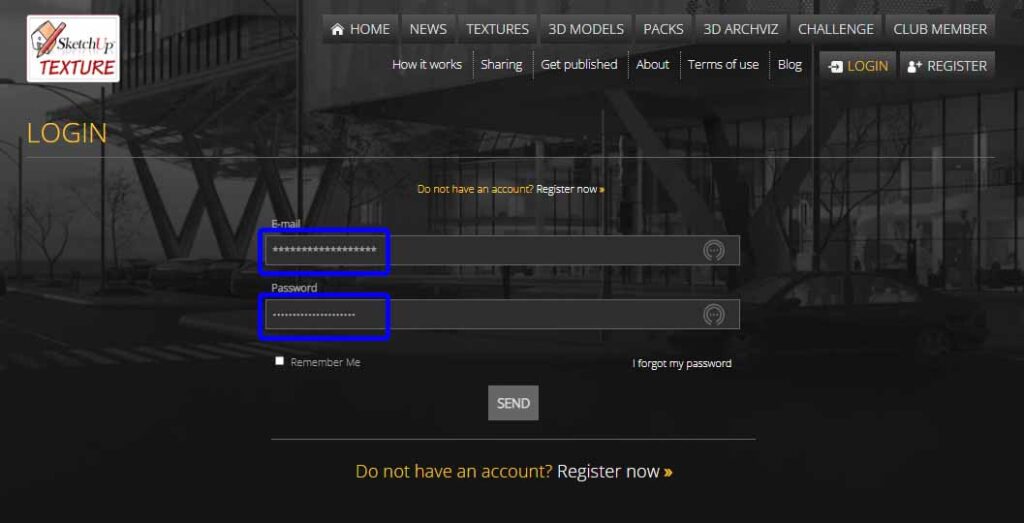
URL:https://www.sketchuptextureclub.com/
↓
・左の画像下の「DOWNLOAD」を押します。
すると、テクスチャー画像のダウンロードがなされます。
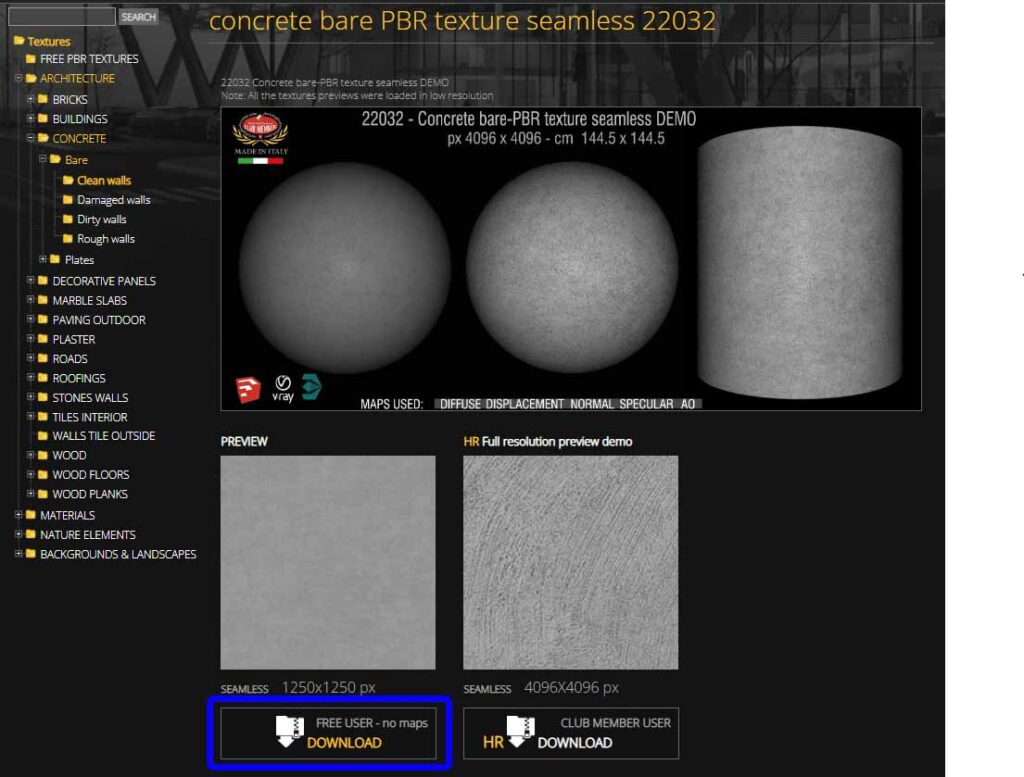
URL:https://www.sketchuptextureclub.com/
以上の操作で、
「SketchUp Texture Club」からテクスチャーを入手することができます。
この方法を知った皆さんは今後、
解像度が高く、お金もかからず、全く時間もかからないテクスチャーの入手することができるようになっています。
効率よく作業ができたおかげで生まれた時間で設計案をよりよいものにすることも、
早く帰り家族と時間を過ごすこともできるようになります。
効率的で無駄のない方法や情報を知るだけで、
建築も生活も豊かになっていくと思いますので、
是非他の頁も見て行ってみていただきたいと思います。
そして上記の情報を知るだけで、
既にCGを効率的に作る方法を皆さんは手にしていますが、
このサイトには目地なしのコンクリートや木のリアルなテクスチャーもあり、
データの形式はjpegです。
そしてjpegはVectorworksやAutocadをはじめ、ほとんどのCADソフトに取り込むことができます。
そしてそれらを利用すると、
模型のテクスチャーも時間がかからずクオリティーの高いものがつくれるようになっていきます。
次の頁では、このサイトで手にしたテクスチャーを用いて、
劇的に早く完成度の高い模型素材を作る方法をお伝えしていきます。
たったひとつのサイトを知るだけで、
CGも模型も劇的に早く作ることができるため、
かなり有用な情報かと思います。
是非次の頁も見ていってください。
・次の頁
「準備中」
・前の頁
「レンダリングの小技_高画質で高品質でシームレスなレンダリングに有用なテクスチャーを用意する方法①」
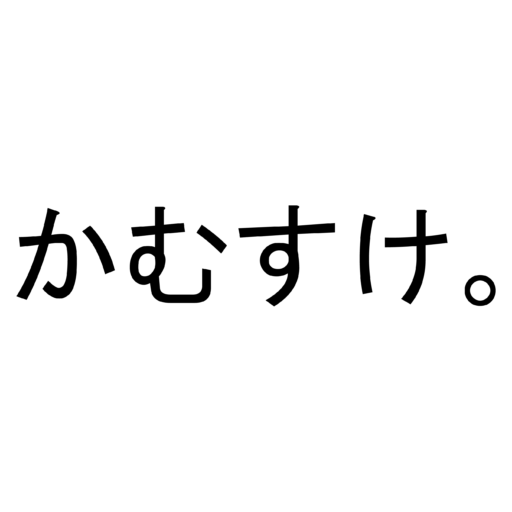
コメント